Pano2VR皮肤制作基本教程
基于PTGui Pro与Pano2VR的三维全景图制作方法与应用
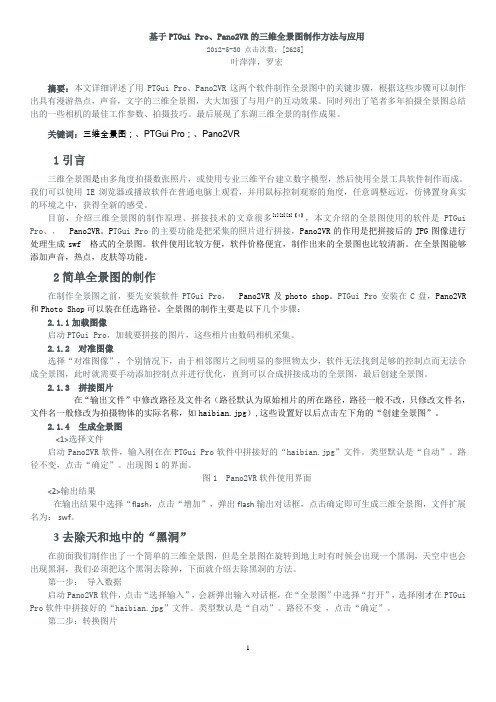
基于PTGui Pro、Pano2VR的三维全景图制作方法与应用2012-5-30 点击次数:[2625]叶萍萍,罗宏摘要:本文详细评述了用PTGui Pro、Pano2VR这两个软件制作全景图中的关键步骤,根据这些步骤可以制作出具有漫游热点,声音,文字的三维全景图,大大加强了与用户的互动效果。
同时列出了笔者多年拍摄全景图总结出的一些相机的最佳工作参数、拍摄技巧。
最后展现了东湖三维全景的制作成果。
关键词:三维全景图;、PTGui Pro;、Pano2VR1引言三维全景图是由多角度拍摄数张照片,或使用专业三维平台建立数字模型,然后使用全景工具软件制作而成。
我们可以使用IE浏览器或播放软件在普通电脑上观看,并用鼠标控制观察的角度,任意调整远近,仿佛置身真实的环境之中,获得全新的感受。
目前,介绍三维全景图的制作原理、拼接技术的文章很多[1][2][3]【4】,本文介绍的全景图使用的软件是PTGui Pro、,Pano2VR。
P TGui Pro的主要功能是把采集的照片进行拼接,Pano2VR的作用是把拼接后的JPG图像进行处理生成swf 格式的全景图。
软件使用比较方便,软件价格便宜,制作出来的全景图也比较清新。
在全景图能够添加声音,热点,皮肤等功能。
2简单全景图的制作在制作全景图之前,要先安装软件PTGui Pro,Pano2VR及photo shop。
PTGui Pro安装在C盘,Pano2VR 和Photo Shop可以装在任选路径。
全景图的制作主要是以下几个步骤:2.1.1加载图像启动PTGui Pro,加载要拼接的图片,这些相片由数码相机采集。
2.1.2 对准图像选择“对准图像”,个别情况下,由于相邻图片之间明显的参照物太少,软件无法找到足够的控制点而无法合成全景图,此时就需要手动添加控制点并进行优化,直到可以合成拼接成功的全景图,最后创建全景图。
2.1.3 拼接图片在“输出文件”中修改路径及文件名(路径默认为原始相片的所在路径,路径一般不改,只修改文件名,文件名一般修改为拍摄物体的实际名称,如haibian.jpg),这些设置好以后点击左下角的“创建全景图”。
高级材质编辑技巧 在Blender中制作皮肤效果
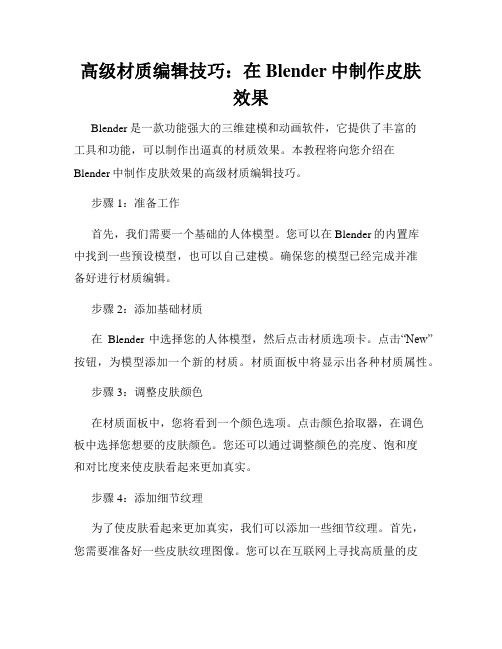
高级材质编辑技巧:在Blender中制作皮肤效果Blender是一款功能强大的三维建模和动画软件,它提供了丰富的工具和功能,可以制作出逼真的材质效果。
本教程将向您介绍在Blender中制作皮肤效果的高级材质编辑技巧。
步骤1:准备工作首先,我们需要一个基础的人体模型。
您可以在Blender的内置库中找到一些预设模型,也可以自己建模。
确保您的模型已经完成并准备好进行材质编辑。
步骤2:添加基础材质在Blender中选择您的人体模型,然后点击材质选项卡。
点击“New”按钮,为模型添加一个新的材质。
材质面板中将显示出各种材质属性。
步骤3:调整皮肤颜色在材质面板中,您将看到一个颜色选项。
点击颜色拾取器,在调色板中选择您想要的皮肤颜色。
您还可以通过调整颜色的亮度、饱和度和对比度来使皮肤看起来更加真实。
步骤4:添加细节纹理为了使皮肤看起来更加真实,我们可以添加一些细节纹理。
首先,您需要准备好一些皮肤纹理图像。
您可以在互联网上寻找高质量的皮肤纹理图像,并将其导入到Blender中。
在材质面板中,找到纹理选项,并选择“New”按钮添加一个新的纹理。
步骤5:调整纹理设置在纹理选项卡中,您可以设置纹理的各种属性。
首先,选择您导入的皮肤纹理图像。
然后调整纹理的平铺和缩放选项,以使其与模型相匹配。
步骤6:添加法线映射为了增加皮肤的真实感,您可以使用法线映射。
在纹理选项卡中,找到“Bump”选项,并将其启用。
然后选择一个合适的法线图像,通过调整法线强度来控制纹理的凹凸效果。
步骤7:调整光照效果光照对于制作真实的皮肤效果非常重要。
在场景中添加光源,并调整其位置和强度,以使皮肤看起来更加逼真。
步骤8:添加反射和折射为了使皮肤看起来更加真实,您可以为材质添加一些反射和折射效果。
在材质面板中,分别找到反射和折射选项,并调整其属性,以模拟光线在皮肤上的反射和折射效果。
步骤9:微调材质属性根据您的需求,您可以继续微调材质属性,以使皮肤看起来更加逼真。
用Pano2VR生成FLASH全景图教程

用Pano2VR生成FLASH全景图教程
随着全景技术的发展,flash播放方式的全景逐渐成为主流,原来java格式和QuickTime格式的展示方式由于需要安装播放插件,已经逐渐被FLASH播放方式所取代,而 Pano2VR 软件无疑是制作FLASH 全景的主流软件。
本文介绍直接用事先合成好的全景图片输出flash格式. Pano2VR 工作界面如下图.
在输入框中点"选择输入",选择要拼接的图片.
输入类型里有矩形球面投影、立方体面片、柱型、图像条、十字型、T型、QuickTime VR等7种类型,这里我们直接选择自动,由软件自动判断。
点击全景图后的打开按钮,导入要输出的全景图.
设置好要输出的文件位置路径,点击确定.这时图片已经自动导入了
点击下面的参数修改,可以设置默认播放的初始角度、添加相应的版权信息等。
数据都修改完毕后,就可以输出了。
在这里我们选择FLASH格式,点击右边添加按钮,可对输出文件做相应的修改。
先看设定选项下的参数,可以根据实际需要修改图像质量,显示大小和播放帧数,如无特别需要,直接默认设置,如需全景制动旋转,可以点击右边的开启自动旋转功能,我一般选择加载完毕后开始旋转。
对于播放器的控制按钮,我们可以自己编辑修改或外调他人做好的文件,对于有一定动手能力的朋友,建议自己制作个性化的皮肤。
最后选择文件输出格式和输出文件名与路径。
beta7a版本的软件
自带了HTML输出功能,方便网页展示的朋友。
全部设置好后直接点击确认。
软件生成的播放格式用的是JS调用的。
制作逼真的人类皮肤和面部材质效果的Blender技巧
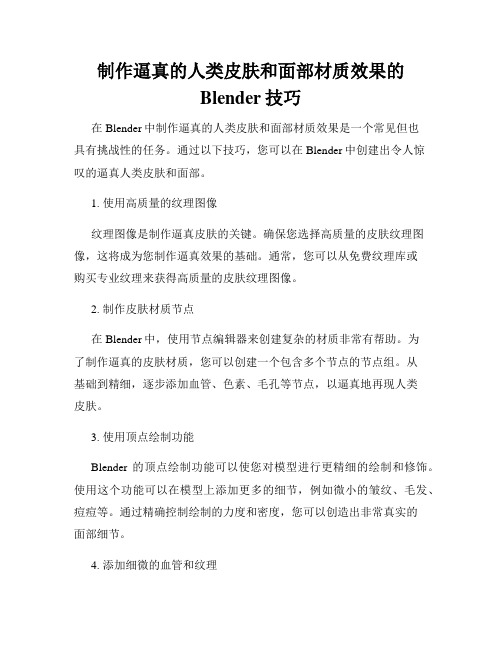
制作逼真的人类皮肤和面部材质效果的Blender技巧在Blender中制作逼真的人类皮肤和面部材质效果是一个常见但也具有挑战性的任务。
通过以下技巧,您可以在Blender中创建出令人惊叹的逼真人类皮肤和面部。
1. 使用高质量的纹理图像纹理图像是制作逼真皮肤的关键。
确保您选择高质量的皮肤纹理图像,这将成为您制作逼真效果的基础。
通常,您可以从免费纹理库或购买专业纹理来获得高质量的皮肤纹理图像。
2. 制作皮肤材质节点在Blender中,使用节点编辑器来创建复杂的材质非常有帮助。
为了制作逼真的皮肤材质,您可以创建一个包含多个节点的节点组。
从基础到精细,逐步添加血管、色素、毛孔等节点,以逼真地再现人类皮肤。
3. 使用顶点绘制功能Blender的顶点绘制功能可以使您对模型进行更精细的绘制和修饰。
使用这个功能可以在模型上添加更多的细节,例如微小的皱纹、毛发、痘痘等。
通过精确控制绘制的力度和密度,您可以创造出非常真实的面部细节。
4. 添加细微的血管和纹理为了进一步增强逼真的皮肤效果,您可以添加细微的血管和纹理。
使用一些纹理和节点来模拟皮肤表面的纹理,然后通过绘制模式添加微小的血管。
这些细节将为皮肤增添更多真实感。
5. 色调映射和光线调整色调映射和光线调整是制作逼真材质的关键环节。
通过调整色调和曝光,您可以调整材质的整体色彩和明暗度。
此外,通过创建适当的光源并使用阴影和反射来模拟真实世界的光线。
这可以增强人类皮肤的逼真感。
6. 细致调整细节一旦您完成了纹理、节点、光线等基本元素的制作,就可以进一步对面部进行细节调整。
这可能包括微调贴图的细节或修改模型的拓扑结构。
通过细心的调整,您可以使面部看起来更真实。
通过这些技巧和Blender的强大功能,您可以制作出令人难以置信的逼真人类皮肤和面部材质效果。
记住不断尝试和调整各项参数,并从真实世界中观察人类脸部细节,这将有助于您在Blender中创造出更加逼真的效果。
一种人工皮肤及制造方法

一种人工皮肤及制造方法人工皮肤是一种模仿人类自然皮肤结构的材料,具有类似皮肤的外观和触感。
它可以应用于医学、化妆品和虚拟现实等领域。
人工皮肤的制造方法目前主要有两种:基于生物材料的制造和基于合成材料的制造。
基于生物材料的人工皮肤制造方法主要包括以下几个步骤:1. 细胞培养:首先需要采集人体表皮细胞或干细胞,然后进行细胞培养,使其扩增到足够数量。
2. 多层培养:将培养好的细胞通过一系列的处理方法,使其逐渐分化为角质层、棘细胞层和基底层等不同层次的细胞。
3. 支架构建:为了保持细胞的三维分布和结构,需要构建一个支架来支撑细胞的生长。
这个支架通常采用生物降解材料,如胶原蛋白或生物聚合物。
4. 组织构建:将多层培养好的细胞悬浮液均匀地涂抹在支架上,形成组织结构。
通常会采用多次淋洗法,使其逐渐堆积起来,并在每次淋洗之后制造细胞层之间的粘连。
5. 体外培养:将构建好的人工皮肤放入培养皿中,提供适当的营养物质和环境条件,帮助其生长和发育。
6. 后续处理:待人工皮肤完全生长和组织结构成熟后,需要进行后续处理,如杀菌、切割成特定形状、移植在特定部位等。
基于合成材料的人工皮肤制造方法则是通过合成化学的方法来制造人工皮肤。
主要包括以下几个步骤:1. 材料选择:选择合适的合成材料,如硬聚合物或弹性体等,根据需要的性质和功能。
2. 加工制备:通过聚合反应、凝胶反应或拉伸等方式,将选择的材料加工成所需的形状和结构。
3. 表面处理:为了增加人工皮肤与周围环境的交互效果,可以对其表面进行处理,如纹理、颜色等。
4. 功能添加:根据需要,可以在人工皮肤中添加一些功能材料,如感温材料、感光材料等,以增加其实用性。
5. 软硬调控:通过调节合成材料的组成和处理条件,可以实现人工皮肤的硬度和柔软度的调控。
6. 检测和性能评估:对制造好的人工皮肤进行物理和化学性能的检测,以保证其满足预期的要求。
总的来说,人工皮肤的制造方法可以根据材料的来源和制备过程的不同,分为基于生物材料和基于合成材料的制造方法。
Pano2VR的功能介绍

Pano2VR的功能介绍
2011-03-13 22:48
【动景制作教程】动景制作软件Pano2VR的功能介绍及使用说明
【动景制作教程】动景制作软件Pano2VR的功能介绍及使用说明
1、皮肤制作
1.1 控制条
注:其他的功能类似设置
2.1 loading
2、鼠标图标
gardengnomesoftware./wiki/File:Cursor.zip
下载相应的图标,可进行二次修改。
注:只能在FLASH9以上版本使用此功能
3、Pan2VR基本参数
3.1 水印
使用已做好的水印图片,直接使用。
3.2 显示参数
根据实际情况,选择初始角度
3.3 交互热区
双击图像中任意地方可加入热点,加入热点后位置可随意拖动改变,选择相应热点进行如下设置
4、动景输出参数设置
5、地图参数设置
5.1 雷达
设置初始
注:雷达的初始位置设置在第一个动景显示的相应按钮上:如在btn1上设置动作
则雷达初始就在第一个按钮上
5.2 地图机位设置
5.3 地图上按钮的动作
注:可根据想要实现的功能,进行按钮点击后的动作设置。
方法同上,动作改变即可。
Painter手绘风格女孩详细教程
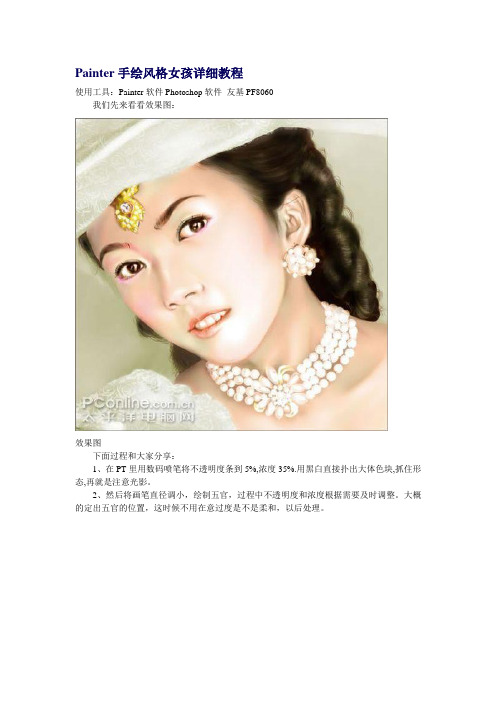
Painter手绘风格女孩详细教程使用工具:Painter软件Photoshop软件友基PF8060我们先来看看效果图:效果图下面过程和大家分享:1、在PT里用数码喷笔将不透明度条到5%,浓度35%.用黑白直接扑出大体色块,抓住形态,再就是注意光影。
2、然后将画笔直径调小,绘制五官,过程中不透明度和浓度根据需要及时调整。
大概的定出五官的位置,这时候不用在意过度是不是柔和,以后处理。
图1 绘制五官3、用调和笔的加水笔柔和脸部阴影,并不断的用喷笔改正不舒服的地方,然后再加水,再喷,再加水...千锤百炼嘛。
4、搞定阴影了就可以深入的刻画五官了,这时候一顶不要找急,改成精细喷笔,一笔一笔的刻画出五官,眼睛以后再说,毕竟眼睛很重要嘛~~没啥说的,一个细心,一个要求对人的五官在脑子里要有印象。
再画个小饰品活跃气氛。
5、按头发的走向用喷笔大概的画头发,我个人愿意最后画头发,因为我不喜欢多图层工作,总是人物画完了,画背景,然后再画上头发。
知道不是好习惯,太难改了。
图2 画上头发6、步骤和画脸一样,把帽子和衣服的一部分抠出来了,这步没什么说的,细化细化细化...图3 把帽子和衣服的一部分抠出来7、把右手画出来,果然是手比脸难画啊,画的时间很长,看来以后得多练习手的画法了。
现在看着有点感觉了吧?图4 把右手画出来8、衣服和背景全部搞定,这步之前全部是用黑白2色画的,注意!眼睛也画出来了,点上高光确实有神多了,没白忙半天...现在你离显示器10米,看像不像照片,一定得10米啊,不然该看见画了......图5 点上高光9、还是用喷笔画出项链和耳坠,话的时候可以提高一下不透明度,然后用粉蜡笔中的硬制粉蜡笔将纸纹调成精细网点,画出帽子和衣服上的纱,此处注意笔触,要虚实分开。
图6 画出帽子和衣服上的纱现在开始将软件转换成PS!(我一直是在背景层进行绘制的)在PS中用快速蒙板精细的抠出皮肤部分,并且存储选区,为了以后方便嘛~!选取皮肤部分,调整一下亮度和对比度,使皮肤看起来白皙。
用Blender制作逼真的皮肤和人体部位
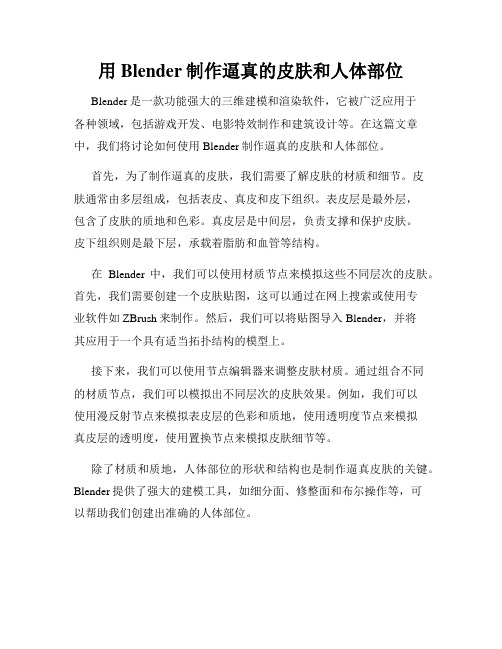
用Blender制作逼真的皮肤和人体部位Blender是一款功能强大的三维建模和渲染软件,它被广泛应用于各种领域,包括游戏开发、电影特效制作和建筑设计等。
在这篇文章中,我们将讨论如何使用Blender制作逼真的皮肤和人体部位。
首先,为了制作逼真的皮肤,我们需要了解皮肤的材质和细节。
皮肤通常由多层组成,包括表皮、真皮和皮下组织。
表皮层是最外层,包含了皮肤的质地和色彩。
真皮层是中间层,负责支撑和保护皮肤。
皮下组织则是最下层,承载着脂肪和血管等结构。
在Blender中,我们可以使用材质节点来模拟这些不同层次的皮肤。
首先,我们需要创建一个皮肤贴图,这可以通过在网上搜索或使用专业软件如ZBrush来制作。
然后,我们可以将贴图导入Blender,并将其应用于一个具有适当拓扑结构的模型上。
接下来,我们可以使用节点编辑器来调整皮肤材质。
通过组合不同的材质节点,我们可以模拟出不同层次的皮肤效果。
例如,我们可以使用漫反射节点来模拟表皮层的色彩和质地,使用透明度节点来模拟真皮层的透明度,使用置换节点来模拟皮肤细节等。
除了材质和质地,人体部位的形状和结构也是制作逼真皮肤的关键。
Blender提供了强大的建模工具,如细分面、修整面和布尔操作等,可以帮助我们创建出准确的人体部位。
例如,如果我们想制作逼真的手臂,我们可以首先使用细分面工具将手臂的基本形状进行细分,然后使用修整面工具来调整整体形状。
接下来,我们可以使用布尔操作来添加更多细节,如肌肉和骨骼。
一旦我们完成了人体部位的建模,我们可以开始进行细节的雕刻。
在Blender中,我们可以使用雕刻工具来添加皮肤细节,如皱纹、毛孔和纹理等。
通过调整刷子的大小、强度和纹理等参数,我们可以精确地雕刻出逼真的皮肤细节。
最后,为了让皮肤看起来更真实,我们还可以应用一些渲染技巧。
Blender的渲染引擎提供了多种渲染设置和效果,如光照、阴影和反射等,可以帮助我们加强皮肤的真实感。
在渲染之前,我们可以为场景设置适当的光源,如太阳光、环境光和点光源等。
